Inleiding
Dit document beschrijft hoe u Firepower 6.1 pxGrid-herstel kunt configureren met Identity Services Engine (ISE). Firepower 6.1+ ISE-saneringsmodule kan worden gebruikt met ISE Endpoint Protection Service (EPS) om quarantaine/zwarte lijst van aanvallers op de netwerktoegangslaag te automatiseren.
Voorwaarden
Vereisten
Cisco raadt u aan een basiskennis te hebben van deze onderwerpen:
- Cisco ISE-software
- Cisco Firepower
Gebruikte componenten
De informatie in dit document is gebaseerd op de volgende software- en hardware-versies:
- Cisco ISE versie 2.0 Patch 4
- Cisco FirePOWER-applicatie 6.1.0
- Virtual Wireless LAN-controller (vWLC) 8.3.10.0
De informatie in dit document is gebaseerd op de apparaten in een specifieke laboratoriumomgeving. Alle apparaten die in dit document worden beschreven, hadden een opgeschoonde (standaard)configuratie. Als uw netwerk live is, moet u de potentiële impact van elke opdracht begrijpen.
Configureren
Dit artikel is niet van toepassing op de eerste configuratie van ISE-integratie met Firepower, ISE-integratie met Active Directory (AD), Firepower-integratie met AD. Voor deze informatie navigeer naar het gedeelte met referenties. Firepower 6.1 Remediation module staat Firepower systeem toe om ISE EPS mogelijkheden (quarantaine, unquarantaine, port shutdown) te gebruiken als herstel wanneer correlatieregel wordt aangepast.
Opmerking: het uitschakelen van de poort is niet beschikbaar voor draadloze implementaties.
Netwerkdiagram

De stroombeschrijving:
- Een client maakt verbinding met een netwerk, verifieert met ISE en raakt een autorisatieregel met een autorisatieprofiel dat onbeperkte toegang tot het netwerk verleent.
- Het verkeer van de client stroomt vervolgens door een FirePOWER-apparaat.
- De gebruiker begint een kwaadaardige activiteit uit te voeren en raakt een correlatieregel die op zijn beurt Firepower Management Center (FMC) aanzet om ISE-herstel te doen via pxGrid.
- ISE wijst een status quarantaine toe aan het eindpunt en activeert RADIUS-wijziging van autorisatie op een netwerktoegangsapparaat (WLC of Switch).
- De klant raakt een ander autorisatiebeleid dat een beperkte toegang toekent (verandert SGT of omleidt naar portal of ontkent toegang).
Opmerking: Network Access Device (NAD) moet worden geconfigureerd om RADIUS-accounting naar ISE te verzenden, zodat het IP-adresinformatie krijgt die wordt gebruikt om IP-adres naar een eindpunt toe te wijzen.
Firepower configureren
Stap 1. Configureer een instantie voor beperking van spxGrid.
Navigeer naar Beleid > Handelingen > Instanties en voeg een instantie voor beperking van pxGrid toe zoals in de afbeelding.

Stap 2. Configureer een herstel.
Er zijn twee soorten beschikbaar: Mitigate Destination en Mitigate Source. In dit voorbeeld wordt bronbeperking gebruikt. Kies het type probleemoplossing en klik op Toevoegen zoals in de afbeelding:

Beperkende actie aan de sanering toewijzen zoals in de afbeelding:
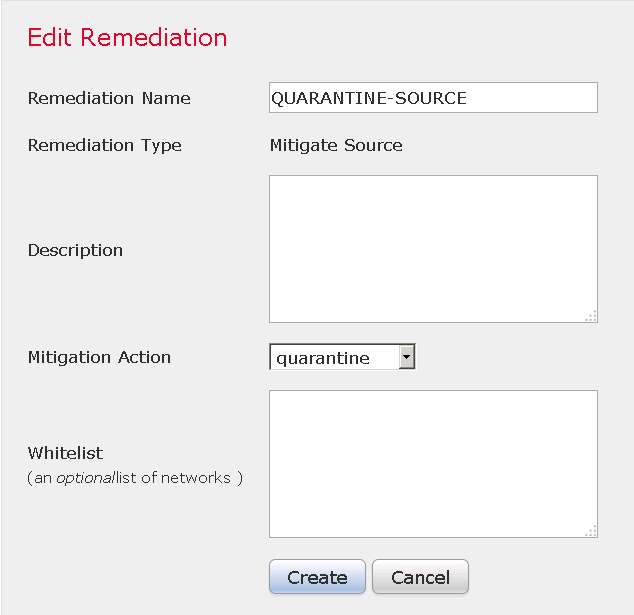
Stap 3. Configureer een correlatieregel.
Ga naar Beleid > Correlatie > Regelbeheer en klik op Regel correlatieregel aanmaken als de oorzaak voor de sanering. Correlatieregel kan meerdere voorwaarden bevatten. In dit voorbeeld Correlatieregel PingDC wordt geraakt als inbraakgebeurtenis optreedt en het IP-adres van de bestemming 192.168.0.121 is. Aangepaste inbraakregel die overeenkomt met icmp echo-antwoord is geconfigureerd voor de test zoals in de afbeelding:

Stap 4. Configureer een correlatiebeleid.
Navigeer naar Beleid > Correlatie > Beleidsbeheer en klik op Beleid maken, voeg regel toe aan het beleid en wijs reactie erop toe zoals in de afbeelding:
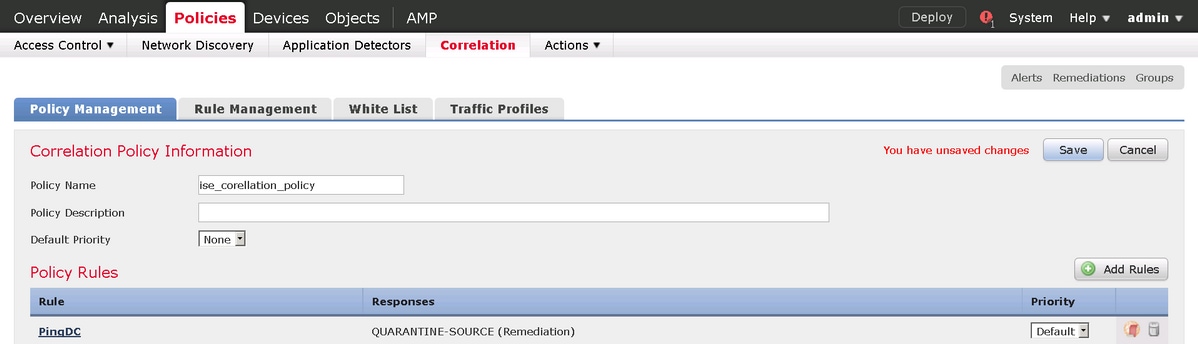
Schakel het correlatiebeleid in zoals in de afbeelding:

ISE configureren
Stap 1. Configureerbeleid.
Ga naar Beleid > Autorisatie en voeg een nieuw autorisatiebeleid toe dat wordt geraakt nadat de sanering plaatsvindt. Gebruik Session: EPSSstatus = Quarantaine als voorwaarde. Er zijn verschillende opties die als resultaat kunnen worden gebruikt:
- Toegang toestaan en verschillende SGT toewijzen (afdwingen toegangscontrole beperking op netwerkapparaten)
- Toegang weigeren (gebruiker moet uit het netwerk worden gegooid en kan geen verbinding maken)
- Omleiden naar een zwarte lijst portal (in dit scenario aangepaste hotspot portal is geconfigureerd voor dit doel

Configuratie van aangepaste portal
In dit voorbeeld is het hotspotportaal ingesteld als een zwarte lijst. Er is alleen een pagina Acceptable Use Policy (AUP) met aangepaste tekst en er is geen mogelijkheid om de AUP te accepteren (dit gebeurt met JavaScript). Om dit te bereiken, moet u eerst JavaScript inschakelen en vervolgens een code plakken die AUP knop en besturingselementen verbergt in portal aanpassingsconfiguratie.
Stap 1. JavaScript inschakelen.
Ga naar Beheer > Systeem > Admin Access > Instellingen > Aanpassing portal. Kies Portal aanpassen met HTML en JavaScript inschakelen en klik op Opslaan.

Stap 2. Maak een hotspotportal.
Navigeer naar Gasttoegang > Configureren > Gastportalen en klik op Maken, en kies hotspottype.
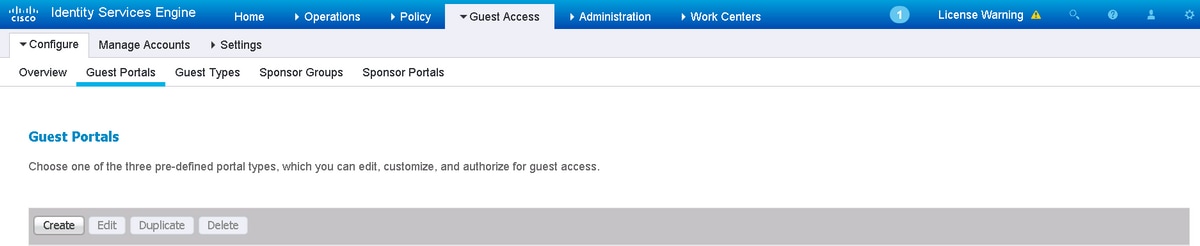
Stap 3. Poortaanpassing configureren.
Navigeer naar Portal Page Personalisatie en wijzig titels en inhoud om een juiste waarschuwing te geven aan de gebruiker.
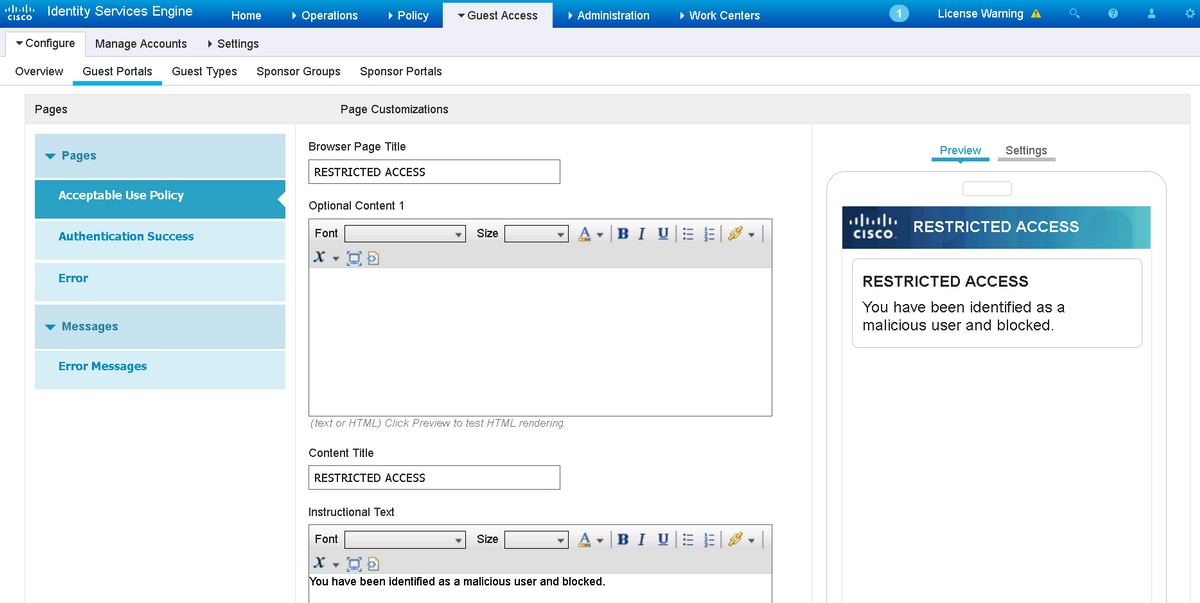
Scroll naar Optie Inhoud 2, klik op HTML-bron in-/uitschakelen en plak het script erin:
Klik op HTML-bron verwijderen.
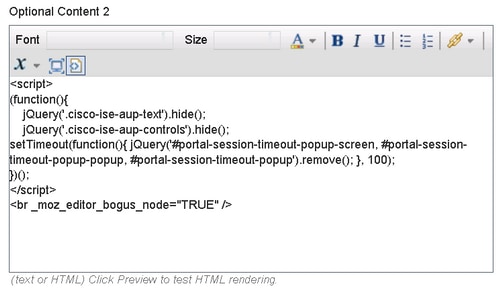
Verifiëren
Gebruik de informatie die in deze sectie wordt verstrekt om te verifiëren dat uw configuratie behoorlijk werkt.
vuurkracht
De oorzaak voor de sanering is een klap van correlatiebeleid/regel. Navigeer naar Analyse > Correlatie > Correlatie-gebeurtenissen en controleer of correlatie-gebeurtenis heeft plaatsgevonden.

ISE
ISE moet dan Radius: CoA starten en de gebruiker opnieuw authenticeren, deze gebeurtenissen kunnen worden geverifieerd in Operation > RADIUS Livelog.

In dit voorbeeld heeft ISE verschillende SGT MaliciousUser toegewezen aan het eindpunt. In het geval van een profiel voor toegangsweigering verliest de gebruiker de draadloze verbinding en kan geen verbinding meer worden gemaakt.
Het herstel met zwarte lijst portal. Als de regel van de saneringsvergunning wordt gevormd om aan het portaal opnieuw te richten, zou het als dit vanuit het aanvallerperspectief moeten kijken:
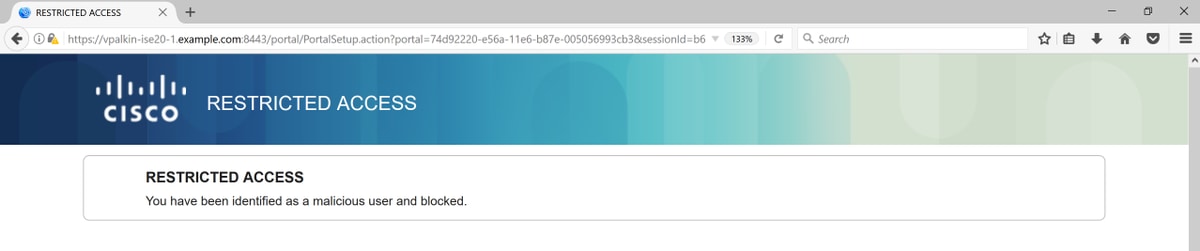
Problemen oplossen
Deze sectie bevat informatie die u kunt gebruiken om problemen met de configuratie te troubleshooten.
Navigeer naar Analyse > Correlatie > Status zoals in deze afbeelding.
 De resultaatmelding moet de melding Succesvolle voltooiing van de correctie of een specifieke foutmelding retourneren. Controleer syslog: Systeem > Bewaking > Syslog en filter uitvoer met pxgrid. Dezelfde logbestanden kunnen worden geverifieerd in /var/log/berichten.
De resultaatmelding moet de melding Succesvolle voltooiing van de correctie of een specifieke foutmelding retourneren. Controleer syslog: Systeem > Bewaking > Syslog en filter uitvoer met pxgrid. Dezelfde logbestanden kunnen worden geverifieerd in /var/log/berichten.
Gerelateerde informatie




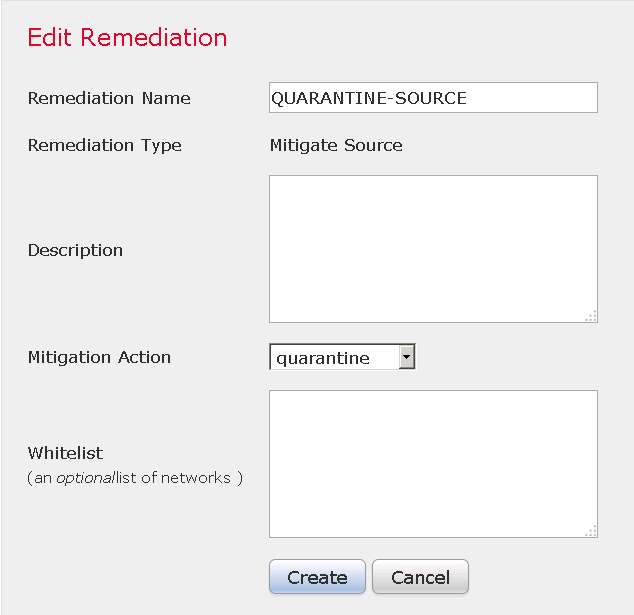

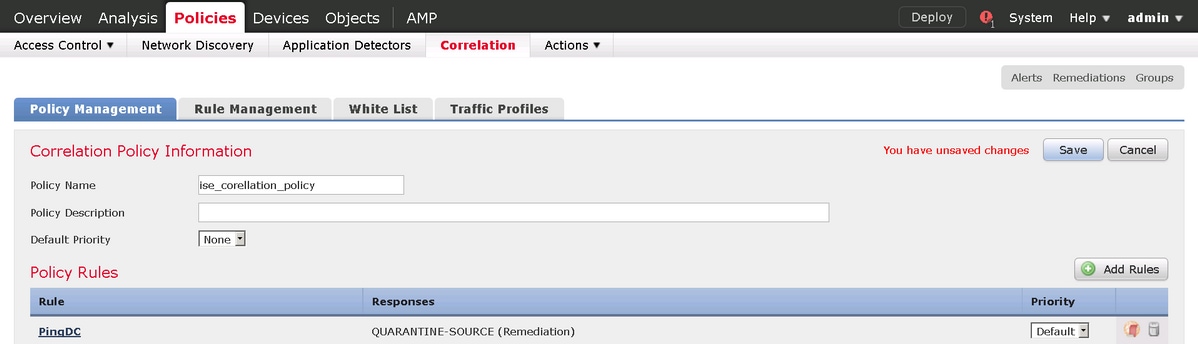



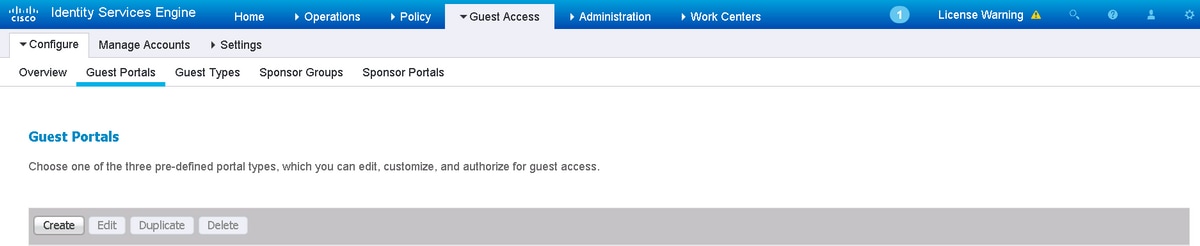
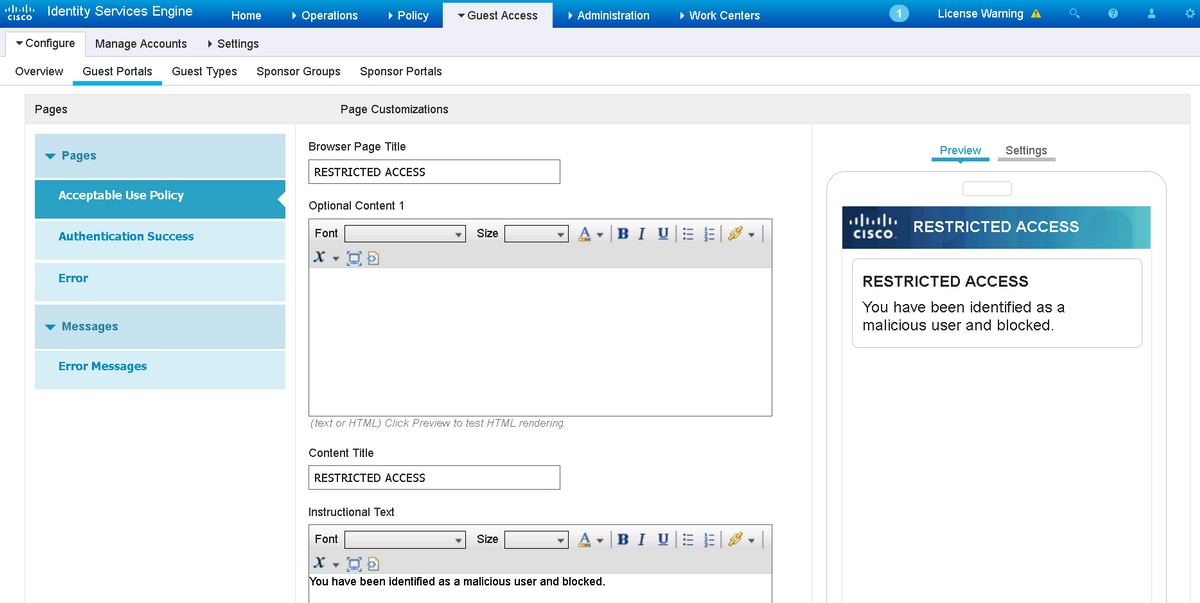
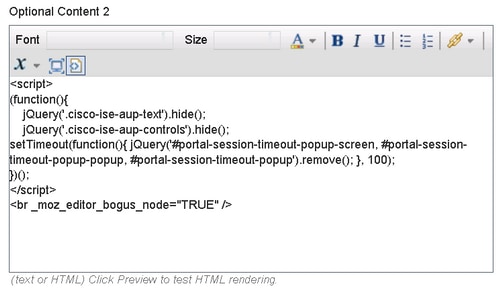


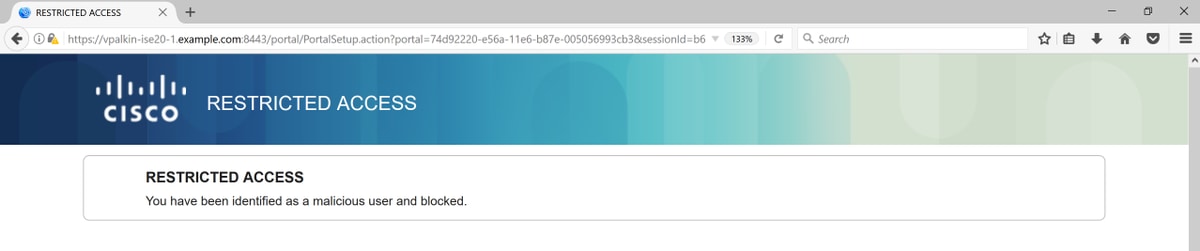

 Feedback
Feedback